11.7. Профили оборудования
11.7. Профили оборудования
Вернемся в окно свойств системы на вкладку Оборудование. На ней есть кнопка Профили оборудования (рис. 102).
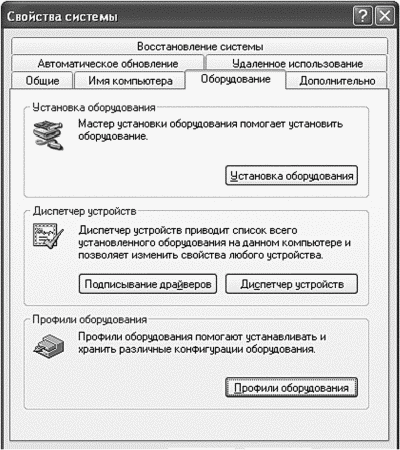
Рис. 102. Нажмите кнопку Профили оборудования.
Нажав эту кнопку, вы можете управлять профилями аппаратной конфигурации вашего компьютера (рис. 103).
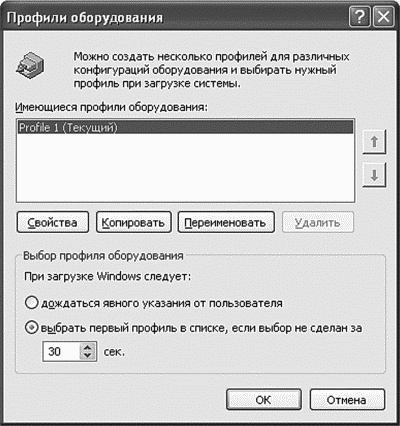
Рис. 103. Профили оборудования.
Профили оборудования будут полезны вам, если вы любите экспериментировать с «железом», т. е. аппаратными средствами. Вы можете создать основной профиль, который будет хранить сведения об основной (обычной) конфигурации компьютера, и несколько дополнительных. Например, один — для видеокарты ATI Radeon, другой — вообще для другого компьютера с другой конфигурацией, если вы хотите загрузиться с вашего винчестера, подключенного к другому компьютеру. При загрузке Windows предложит вам выбрать один из профилей устройств. Это удобно, хотя рядовому пользователю такая возможность обычно не нужна. Вообще профили устройств появились в Windows довольно давно. Первоначально они должны были облегчить жизнь пользователям портативных компьютеров, которые часто перемещались с места на место и подключали к своим ноутбукам различные устройства. Но с усовершенствованием системы обнаружения устройств и повсеместным распространением USB потребность в профилях оборудования практически отпала. Сейчас профили оборудования используются в основном экспериментаторами, которые не прочь «пошаманить» с «железом».
Более 800 000 книг и аудиокниг! 📚
Получи 2 месяца Литрес Подписки в подарок и наслаждайся неограниченным чтением
ПОЛУЧИТЬ ПОДАРОКДанный текст является ознакомительным фрагментом.
Читайте также
Совет 63: Профили для пользователей
Совет 63: Профили для пользователей Модуль контроля учетных записей пользователей — это полезный инструмент, который отслеживает все действия, выполняемые запущенными приложениями, и при обнаружении потенциально опасной активности, для выполнения которой необходимы
Профили пользователей
Профили пользователей Профиль пользователя это и объект OS/400, и системный объект MI, служащий для идентификации пользователя в системе. Профиль должен быть у каждого пользователя, хотя и не обязательно уникальный: как мы скоро увидим, профили могут быть разделяемыми. Даже
9.1. Учетные записи и профили пользователей
9.1. Учетные записи и профили пользователей Особенности управления учетными записямиДля настройки параметров учетных записей на Панели управления имеется специальное окно, которое можно открыть, щелкнув на рисунке вашей учетной записи в меню Пуск. В окне Учетные записи
Расположение оборудования
Расположение оборудования Как вы уже знаете, главный враг беспроводной сети – разного рода препятствия в виде стен, перекрытий и т. п., то есть все, что мешает свободному распространению сигнала и уменьшает полезный радиус сети. Поэтому, если нужна устойчивая и
Определение оборудования оболочки
Определение оборудования оболочки Служба отвечает за автоматический запуск содержимого компакт-дисков или подключенной флэш-карты. После отключения этой службы из диалога свойств съемных дисков или компакт-дисков исчезнет вкладка Автозапуск, а также будет отключена
8.9. Обновление прошивки оборудования
8.9. Обновление прошивки оборудования Как уже было отмечено, все современные версии беспроводных маршрутизаторов поддерживают протокол шифрования WPA. Устаревшие же версии поддерживают только WEP. Иногда с помощью обновления прошивки удается добавить маршрутизатору
Просмотр свойств оборудования
Просмотр свойств оборудования Чтобы просмотреть свойства оборудования, выделите его в списке щелчком мыши и выполните команду главного Действие ? Свойства или команду Свойства контекстного меню, вызываемого нажатием правой кнопки мыши. В результате на экране
Лаборатория проверки оборудования
Лаборатория проверки оборудования В лаборатории собрано много нетбуков и других устройств, на которых можно регулировать сетевые настройки (для проводного и беспроводного соединений), управлять питанием и т.д. Это инфраструктура для тестирования отдельных сервисов
Подключение оборудования
Подключение оборудования Следует сказать немного об оборудовании для аналогового захвата и о его подключении к компьютеру. Если в компьютер установлен ТВ-тюнер и предполагается захватывать телевизионную передачу, значит, все необходимое оборудование у нас есть. При
Профили
Профили Если пользователь или группа пользователей создали несколько схем, можно сохранить их вместе в организационной единице более высокого уровня – профиле. Профили также можно экспортировать и импортировать для применения на других компьютерах.В ArchiCAD по умолчанию
3.6. Установка оборудования
3.6. Установка оборудования Как правило, при установке оборудования выполняется установка одного или нескольких драйверов, управляющих этим оборудованием. Существует ряд параметров, которые позволяют ограничить возможности установки
Профили устройств
Профили устройств Что делать, если один и тот же файл на разных мониторах выглядит по-разному? И откуда берутся различия в картинке, если один и тот же снимок распечатать на разных принтерах? В таких случаях устройства чаще всего оказываются в полном порядке. Но прежде, чем
Установка и настройка оборудования
Установка и настройка оборудования Устанавливать и настраивать оборудование в операционной системе Windows XP также несложно благодаря использованию технологии Plug and Play (переводится как «включил и работай»). Согласно этой технологии все производители компьютерных
Профили сертификатов и списки САС
Профили сертификатов и списки САС Даже когда адаптируются технологии, основанные на стандартах, реализации PKI варьируются в зависимости от типа домена доверия. Это касается сертификатов и списков САС формата X.509. Для удовлетворения специфических требований разных
FERRMA: Bluetooth: версии, профили, классы… И немного метров
FERRMA: Bluetooth: версии, профили, классы… И немного метров Автор: Алексей СтародымовСегодня почти не осталось пользователей, не знакомых с технологией Bluetooth. В народе ее называют "синим зубом" или попросту "зубиком" и очень уважают. Многие и вовсе считают "зубастые" чипы,